Primus'un flash sürücüyü biçimlendirmesi kayıttan çalındı. Windows işletim sisteminin ek standart özellikleri için kayıt olarak korunan bir flash sürücü nasıl biçimlendirilir? Windows Yerel Grup İlkesi Düzenleyicisine Dön
Bir flash sürücü ile Winickle sorunu, kayıttan çalıntı mı? Bir flash sürücünün kilidini nasıl açacağınızı bilmiyor musunuz, okumaya hazır mısınız? Bu dosyayı usb depolama birimine veya sd karta yazmaya çalışıyorsunuz ve "flash sürücü kayıttan çalındı" bildirimi reddedilecek. Dosyaları bir diske veya flash sürücüye kopyalamanız gerektiğinde, size bilgileri nasıl koruyacağınızı ve yeniden biçimlendireceğinizi (veya temizleyeceğinizi) göstereceğim - gelecekteki işler, birincil yaşam ve doğru olanı.
Kayıt Defteri aracılığıyla flash sürücülere erişimin güçlendirilmesi
Kaydın korunmasını anlamanın ilk yöntemi basittir, ancak kayıt düzenleyicisi için minimum yasallık ve koruyucu teşvikler gerektirir. Faaliyetlerinizde %100 bilgili değilseniz, RegOrganizer programını kendiniz oluşturun.
1. Kayıt defteri düzenleyicisini açın (Başlat - regedit). Regedit'i yönetici olarak çalıştırın.
2. HKEY_LOCAL_MACHINE\SYSTEM\CurrentControlSet\Control\ dizinine gidin. Bu klasör altında StorageDevicePolicies dosyasını bulamıyorsanız - kendinizinkini oluşturun. Kimin için:
3. HKEY_LOCAL_MACHINE\SYSTEM\CurrentControlSet\Control\renew dizinine gidin ve sağ düğme papi kontrolü ile
4. Yeni - Dağıtılmış öğesini seçin, ardından yeni oluşturulan kayıt defteri bölümünü StorageDevicePolicies olarak yeniden adlandırın.
5. StorageDevicePolicies'e sağ tıklayın ve 32 bit işletim sistemi için DWORD (32 bit) parametresi veya 64 bit işletim sistemi için DWORD (64 bit) için yeni bir değer seçin.

6. dword parametresini WriteProtect olarak yeniden adlandırın, yeni üzerine çift tıklayın, HEX'e 0 değerini girin ve ardından Kayıt Defteri Düzenleyicisini kapatın.
7. Bilgisayarımı açın ve pencereyi 5 kez sorunsuz bir şekilde yenileyin USB akümülatör, Güvenli bir şekilde flash sürücüyü çıkaralım. Sonuçları düzeltmek için bilgisayarı yeniden başlatmanız gerekir.
8. Güllerin içine bir flash sürücü takın ve gerekirse çalınan diski veya tüm flash sürücüyü biçimlendirin.
Diskten korumayı kaldırmak için bir çözüm daha: diskpart yardımcı programını kullanma
diskpart, Windows XP deposuna ve daha fazlasına girmenizi sağlayan ve sabit diskleri, dosya birimlerini ve bölümleri bozuk bir erişim düzeyinde yönetmenize izin veren bir konsol yardımcı programıdır.
Ek bir konsolun arkasındaki sorunlu flash sürücüye erişimi kaldırmaya çalışacağız, ardından flash sürücüyü biçimlendirdikten sonra kayıttan korunur.
1. Komut satırını (cmd.exe) açın. Yardımcı programı görüntülemek için "diskpart" girin.
2. Sistemdeki kullanılabilir disklerin listesini görüntülemek için "list disk" girin.
3. USB depolama cihazınızın listede olduğundan emin olun. "DİSK SEÇ n" girin, burada n, diskli USB flash sürücünüzdür, kaydı koruyacağız.
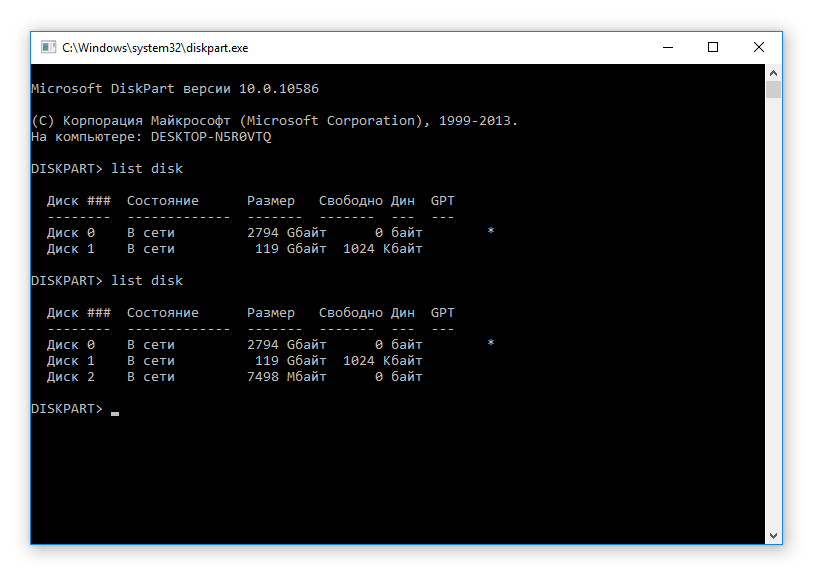
Dikkat olmak! Seçilen diskteki tüm verileri harcamadan önce yanlış seçim yapılacaktır.
4. "Clean" yazın (iki veya üç komutu tekrarlamak mümkündür). Hiçbir şey işe yaramazsa, flash sürücünün kilidini açmanın başka yollarını deneyin.
5. USB çubuğunda yeni bir bölüm oluşturmak için "birincil bölüm oluştur" girin.
6. Diskte bir bölüm seçmek için "bölüm seç" girin
7. Sürücüyü aktif hale getirmek için "active" yazın
8. NTFS'de biçimlendirmek için "format fs = ntfs" girin (USB flash sürücüyü biçimlendirmeden önce, en gerekli bilgileri seçme şeklinizi değiştirin!).
Kelimeden önce, seçenek z diskpart - tse one z daha kısa yöntemlerüçüncü taraf araçlara girmeden kayıttan korunan flash sürücüyü biçimlendirin.
Bir yol daha, savunmacıyı hafıza kartlarından / flash sürücülerden nasıl alacağınız. diskmgmt.msc yardımcı programı
Korumayı kaldırma yöntemi hem sd hafıza kartları hem de usb flash sürücüler için uygundur. Bu uygulama için disk yönetimi için standart bir Windows bileşenine ihtiyacımız var - diskmgmt.msc.

- Başlangıç - Vikonati. Metin satırına diskmgmt.msc yazın ve Enter'a basın
- Biçimlendirmek istediğiniz bölümün üzerindeki haklar düğmesi
- "Bana göster ..." seçeneğini seçin ve işlemi onaylayın
- AT bağlam menüsü"Birim Oluştur" komutunu seçin
- Birincil bölümü seçin
- Kilitleme için tüm parametreleri bırakın
- tamam tuşuna basın
Windows grup ilkesi düzenleyicisi aracılığıyla bir flash sürücüden nasıl saldırı yapılacağını bilmek
Bazı erişimlerin, Windows'un yerel grup ilkesi haklarına sahip flash sürücülere erişimi vardır. Rozpovіdєmo, benzer bir durumda bir Zakhist nasıl alınır:
- Başlat - Vikonati - gpedit.msc.
- Panelde bir sonraki bölüme gidin: "Bilgisayar yapılandırması - Yönetim şablonları - Sistem - Harici depolama aygıtlarına erişim".
- Seçeneği devre dışı bırakma ihtiyacını verdi " yedek diskler: Zaboroniti okuma", "Aç" kampına geçiş.
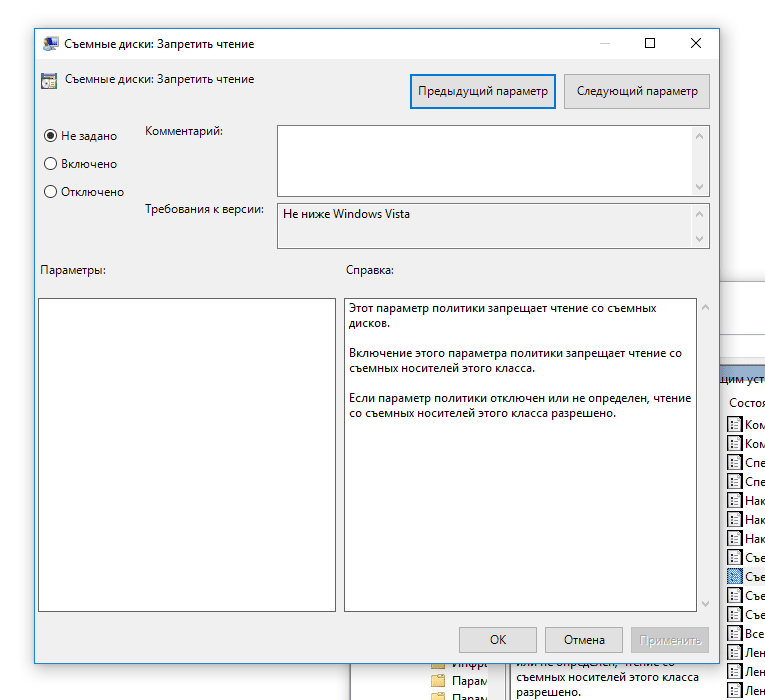
Dosya kaydını anlamak için diğer çalışma yöntemleri
Sanki yukarıda açıklanan tariflerden hiçbir şey yardımcı olmadı - peki, savunucuları bir flash sürücüden çıkarmak gibi diğer yöntemleri kullanmak güvenlidir (liste daha sonra güncellenecektir).
- Virüslere karşı flash sürücünüzü çevirin. Deyakі shkіdlіvі programları vstanovlyuyut vlasny dosyalar üzerinde kontrol sağlar, sonuç olarak, flash sürücü kayıt verilerinden korunur, virüslere karşı yalan söyler. Böyle bir vipadka'da bir Zakhist'i nasıl elde edersiniz? Tarama için vicorate tavsiye edilir.
- Ters çevirin, flash sürücüde fiziksel olarak kilidini açmanıza izin veren bir donanım düğmesi vardır (kilidin yanında, kilidin içindeki kilidi yok etmek gerekir). Wtіm, bugün benzer usb flash sürücüler ve sd kartlar daha nadiren zaplanır - temel olarak, aynı eski ek modelleri.
- Flash sürücü bellenimini güncelleyerek, Google'da çip satıcısı ve çip satıcısı modeline göre tam modeli bulabilirsiniz, bkz. Ek Yöneticisi.
- Deyakі flash sürücüler özel yazılımla sağlanır. Bu nedenle, Transcend için JetFlash Recovery programı ve flash sürücülerde belirlenmiş bir yazıcıyı okumak ve yazmak için afları düzeltmek için tamamen uygundur.
- En uç noktada, bir usb flash sürücüyü biçimlendirmeye zorlamaya çalışın, diğerleri gibi bu tür biçimlendirme yardımcı programlarına girin.
visnovok. Bilmek istemiyorsanız, yalnızca biri çalışıyorsa, yöntemlerin herhangi bir açıklaması olmadan flash sürücünün neden kayıttan korunduğunu belirleyebilirsiniz. Bir flash sürücüdeki flash sürücüden kurtulmak istiyorsanız bunu yapmanıza gerek yok, usb depolama aygıtını değiştirmenize yani yeni bir tane satın almanıza gerek yok.
Vtіm, konuyla ilgili yayına sorun - bunu web sitemizdeki web panelinden yapabilirsiniz. Yardım etmeye çalışalım.
Yemek servisi
Biçimlendirmeli flash sürücü 32 GB WANSENDA. Bir tür dosya görmeye çalışırsanız, diskten kaydın kaldırılmasını isteyin veya aksi takdirde hızlandırın. Ne iş, sicile karşı savunmayı nereden biliyorsun? Göremiyorum, bir USB flash sürücüye dosya yükleyemiyorum.
kanıt. Kayıt aracılığıyla flash sürücüden parolayı kaldırmayı deneyin. yardım disk bölümü veya diskmgmt.msc. Flash sürücüyü Düşük seviyeli format programları veya Disk format aracı ile formatlayın.
Tüm biçimlendirmeyi denedim ve bir sonuç gördüm: zakhist değil, kart kayıttan korunuyor. Zakhist her şekilde biliyordu, ama arkasını döndü, hiçbir şeyi etkileyemem. Telefon, kartın arızalarıyla ilgili bilgileri görebilir, ancak biçimlendirilemez. Comp ve dizüstü bilgisayar kabul eder, ancak biçimlendirme zahmetine girmeyin.
Nasıl çalışılır, sd kartlardan zakhist nasıl alınır anlatır mısınız? Diğer telefonlar dijital kamera Yardım etmedi.
kanıt. Makalede açıklanan yöntemleri kullanarak zakhist'i atmaya çalışın ve hafıza kartını hemen FAT32'de biçimlendirin. Ters, sd karttaki chi є bir jumper'dır (yanlış konumda takılması nedeniyle mümkündür, bu nedenle hafıza kartı kayıttan korunur).
SONY 64GB flash sürücüyü biçimlendiremiyorum, içindeki dosyaları kopyalayıp silemiyorum. Sistem diski kayıttan çalıyor gibi görünüyor. Ne işi? Sahip olduğun her şeyi denedim. Yardım etme. Flash'ı MVideo'dan yaklaşık 3 ay önce satın aldım, mükemmel bir şekilde çalıştım.
kanıt. Deyak koristuvachs için, şirketin JetFlash Recovery yardımcı programı onu çıkarmaya yardımcı oluyor. Vaughn, vikonat'ın bir flash sürücüyü düşük erişim düzeyinde biçimlendirmesine izin verir. Yardımcı olmazsa, kayıt defteri veya komut satırı aracılığıyla diskten yazma işlemini kaldırmayı deneyin. Bundan sonra bilgisayarı yeniden başlatın.
Sahibim samsung telefon S3600, karta dosya yazmayı bırak. Naytsіkavіshe, haritada iki fotoğraf ve bir video kaldı - onları önünüzde görün, NІYAK'tan çıkmayın. Bilgisayardan koku görülüyor, ancak daha sonra haritada tekrar beliriyor. Kartta hiçbir şey yazamam - oraya her şeyi yazamam ama telefonda - hiçbir şey göremiyorum ... göremiyorum. Chi telefonu içeri almadı, ısıtmadı, kart hızla çalışmayı bıraktı, çok kimerik bir şekilde sürükledi. Şarap kartını gruplayın, ancak üzerine hiçbir şey yazmayın ve ondan hiçbir şey görmeyin ...
kanıt. Primus formatı aracılığıyla flash sürücüdeki kayıttan koruma almak mümkündür. Bunu Windows için diskpart konsol yardımcı programı veya SDFormatter veya Hp disk format aracı gibi tüm grafik yardımcı programları aracılığıyla yapabilirsiniz.
Belki okuma sektörleri affından dosyalar görünmüyor, dosyalar kayıtlarda görünmüyor. Pardon için flash sürücüyü Güç - Hizmet - Explorer'a Dönüştür aracılığıyla dönüştürebilirsiniz.
ADRplayer ile gezginden sonra SD karttaki dosyaları göremiyorum (korumalı dosyalar dahil). Windows'ta, yenisinde ADRplayer programı ile 118 MB disk olarak tanınır. Tüm dosyalar bu program tarafından oluşturulur. Windows'ta biçimlendirme mümkün değildir.
kanıt. SD kart diskinin okuma amacı yoksa, onu komut satırı (yardımcı diskpart yardımcı programı için) veya ek sistem yardımcı programı diskmgmt.msc aracılığıyla NTFS'de biçimlendirmek gerekir. Ayrıca, SDFormatter adlı sd kartlar için mucizevi bir programdır - kayda karşı koruma sağlamaz.
Flash karta ne olduğunu merak ettim, kart bilgisayara bağlandığında "Diski J sürücüsüne mi koysam, önce biçimlendirsem mi" görüyorsunuz. temizledikten sonra şifresiz fat32 formatında biçimlendirmeye başlayın ve denedikten sonra hırsızlık diskini kayıttan yazın. Açıklanan seçenekleri denemek yardımcı olmadı.
diskmgmt.msc yöntemini kullanarak, flash sürücüde sağ fare düğmesine bastıktan sonra "birimi görüntülemez" ve diğerleri etkin değildir. Flash kartın dosya sistemi Raw'dur ve sistem yazılmıştır, doğrudur. Nasıl çalışılır, bir flash sürücüden bir zakhist nasıl alınır, yeniden canlandırılır mı?
kanıt. Krim diskmgmt.msc, Kayıt Defteri aracılığıyla veya ek konsol yardımcı programı diskpart için parolayı flash sürücüden kaldırmayı deneyin. Biçimlendirme için standart Windows kodunu değil, örneğin Düşük seviye biçimini kullanın. Bu disk manipülasyonlarına ek olarak, tek bir amaç okumak için daha azdır, başka bir işletim sisteminde bir flash sürücü sürmeye çalışın, bir flash sürücüdeki diskleri yönetmek için üçüncü taraf yazılımları kullanın - diyelim ki Acronis Disk Director.
128g SanDisk telefon için mini sd satın almış olmak. Telefona ekle Samsung Galaksi A5 (2016), bu saati düzeltin ve ardından kaydı engelleyin. sadece çekingen değil: ve PC formatı aracılığıyla ve telefon aracılığıyla - hepsi boşuna, bir saatliğine düzelteceğiz, kaydı tekrar engelleyeceğiz. Çalınan bir flash sürücü nasıl biçimlendirilir?
kanıt. Hafıza kartında, dosya tablosu karıştırılmış olabilir ve bu nedenle yeni verilerin kaydedilmesi mümkün değildir. Bu gibi durumlarda, standart chkdsk aracını (Başlat - Vikonati - chkdsk) kullanarak af için diski dönüştürmeniz önerilir. Yardımcı olmazsa, yerleşik sd biçimlendiriciyi kullanarak sd kartı biçimlendirin. Gözlemlere bakılırsa, yardımcı program bir flash sürücüyü biçimlendirirken birçok hataya yardımcı oldu. Ayrıca sd kartı biçimlendirebilirsiniz. kurtarma menüsü, Telefonu varsayılan modda yeniden başlatma ve seçeneği belirleme Önbelleği silin bölme.
USB flash belleği internete bağladım. Formatı okumak için uğraştım ama hoşuma gitmedi, tüm formatları ve bachila'yı okumadım. Biçimi tam olarak, onay işareti olmadan değiştirdim, yalnızca (zmist). şimdi işletim sistemi Windows 10'a sahip bir dizüstü bilgisayar başarıyla її, ale vimagaє vіdformatuvati її. Biçimlendiriyorum, ancak flash sürücüler biçimlendirilmiyor - disk kayıttan çalınıyor. Zaten çalışmayı denedim (programlardan yararlanmak için), ama anlamadım, yine de uzağım.
kanıt. Zevkinize göre, bir USB flash sürücüyü biçimlendirmek standart değildir pencereler, Yazılım uzmanlığından geçtim - faydası, seçimin geniş olmasıdır. Her şeyden önce, derleyicinin sitesinde özellikle flash sürücünüz için programları arayın. Bilmiyorsanız, Acronis Disk Director için HP USB Disk Storage Format Tool veya herhangi bir disk yöneticisi yazın. yakostta dosya sistemi NTFS veya exFAT girin.
1) 16 GB Sandisk ultra USB 3.0 flash sürücü. Harfleri yeniden adlandırmaktan kayıt defterini temizlemeye kadar her şeyi denedikten sonra. Biçimlendirmeye başlar başlamaz (bölümlerin yönetimi dahil), Windows'un soyulamayacağını ve flash sürücünün şafaktan kaybolduğunu fark edeceksiniz. Ayrıca, HDD Low Level Format Tool v4.40 Final'i denedikten sonra - yukarıda açıklandığı gibi aynı şeyler tuzaktır. Vikonati formatuvannya zakhranenoї flash sürücüye nasıl kaydedilir?
2) Mikro SD kartımı biçimlendiremiyorum. Yaz: "Windows biçimi tamamlamak için yeterince uzak değildi". Vzhe, komut satırı olan namagavsya rіznimi programlarıdır. Her şey biçimlendirilmemiş. Navit dosyaları göremiyor. Flash sürücüyü çıkarıp geri takarak "vidality" düğmesine basıyorum. Gördüğüm dosya, orada biliyorum. Göremiyorum, biçimlendiremiyorum.
kanıt. Biçimlendirme için diğer programları deneyin: Satıcının web sitesinde bulunan SDFormatter veya yazılım sistemik af). Disk Management Cream ile Partition Magic veya Acronis Disk Director için bir disk yöneticisi olup olmadığını ayarlayabilirsiniz.
Ayrıca sorunun Windows veya bilgisayar yapılandırmasıyla ilgili olduğunu da varsayabilirsiniz. Flash sürücüyü farklı bir bilgisayarda veya başka bir işletim sisteminde (Windows / Mac OS / Linux) biçimlendirmeyi deneyin.
Her şeyden önce, bazı flash sürücülerde ve hafıza kartlarında, bir konumu kayıtlara karşı korumayı ayarlamak olan bir anahtar olduğunu belirteceğim ve aksi takdirde - bilin. Bu talimat, herhangi bir atlama kablosu olmayanlardan bağımsız olarak flash sürücünün biçimlendirilmesi gerekiyorsa, sessiz tipler için tasarlanmıştır. Kalan ilk an: Aşağıda açıklanan her şey yardımcı olmasa da, USB depolama cihazınızın sadece bir israf olması ve tek çözümünün yeni bir tane satın almak olması oldukça olasıdır. Varto, gerçekten iki seçenek daha deneyin: (Silicon Power, Kingston, Sandisk ve diğerleri).
Yardım için bir kayıt görme Diskpart
Yeni başlayanlar için komut satırını yönetici olarak çalıştırın:
- Windows 7'de, başlat menüsünde bulun, farenin sağ tuşuyla tıklayın ve "Yönetici olarak çalıştır" öğesini seçin.
- Windows 10 ve 8.1 için klavyede Win tuşlarına (logolu) + X tuşlarına basın ve menüden “Komut satırı (yönetici)” öğesini seçin.
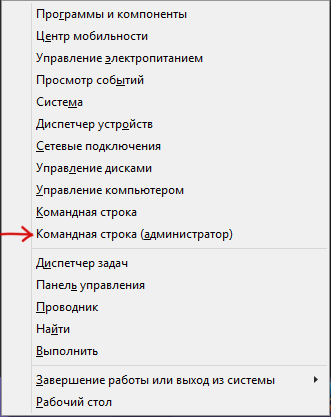
Komut satırında aşağıdaki komutları sırayla girin (tüm veriler silinecektir):
- disk bölümü
- liste diski
- seçmediskN(De N, flash sürücünüzün numarasıyla eşleşen bir sayıdır, bir sonraki komuttan sonra gösterilecektir)
- öznitelikler diski temizle salt okunur
- temiz
- birincil bölüm oluştur
- biçimfs=fat32 (veyabiçimfs=biçimlendirilmesi gereken ntfsNTFS)
- harf ata = Z
Ardından komut satırını kapatın: flash sürücü dosya sistemine doğru biçimde biçimlendirilecek ve ardından sorunsuz biçimlendirilecektir.
Yardımcı olmadıysa, saldırgan bir seçenek deneriz.
Flash sürücüyü, Windows'un yerel grup ilkesi düzenleyicisindeki girişten kaldırıyoruz
Olası bir seçenek, flash sürücünün başka bir şekilde kayıttan çalınması ve hiçbir nedenle biçimlendirilmemesidir. Varto, yerel bir grup ilkesi düzenleyicisi olmaya çalışır. Hangi sürümde olursa olsun yoga yapmak için işletim sistemi Win + R tuşlarına basın ve girin gpedit.msc OK veya Enter yazıldıktan sonra.

Yerel grup ilkesi düzenleyicisinde, "Bilgisayar yapılandırması" - "Yönetim şablonları" - "Sistem" - "Bilinen depolama aygıtlarına erişim" alanını açın.
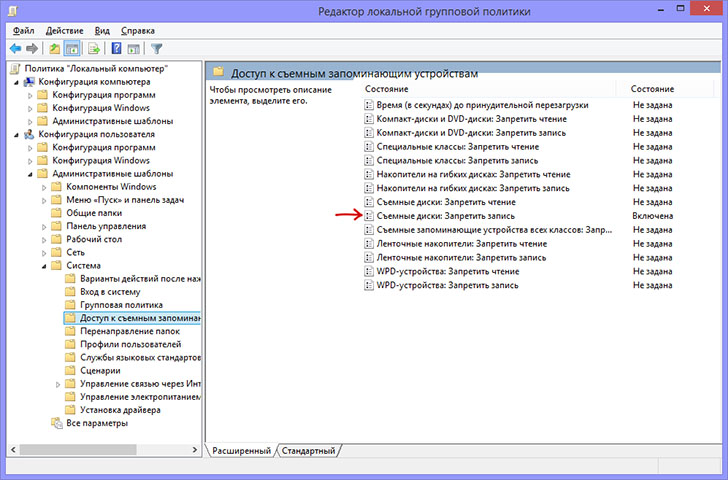
Bu nedenle, lütfen “Znіmnі diskleri: kaydı getir” noktasına saygı gösterin. Güç için “Etkin” ayarlanmışsa, yenisine tıklayın ve “Etkin” olarak ayarlayın, ardından “Tamam” düğmesine basın. Bu parametrenin değerine bakalım, aynı zamanda "Koristuvach konfigürasyonu" - "Yönetim şablonları" - bölümünde de ileri sürümde olduğu gibi. Gerekli değişiklikleri toplayın.
Bundan sonra, flash sürücüyü yeniden biçimlendirebilirsiniz, her şey için daha iyi, Windows diskin kayıttan çalındığını yazmaz. Tahminimce, USB depolama cihazınızın arızalı olması olası bir seçenek.
Elbette, sorun en uygunsuz anda yakalandı. Böylece bu makaleyi okumaya başladınız, bir ganimet haline geldi, sessiz “mutlu” biri olarak ortaya çıktı, güzel bir anda flash sürücünüze yazdınız ve çantanızda sistemin bunu yapmanın imkansız olduğuna dair bildirimlerini aldılar. bir diske veri yazın ve şimdi gerekli. Geçmişte benzerlerine takılıp kalmış bir insanda, dışarıda görünmesi mantıklıdır. Nedenlerini bulmaya çalışalım, bir USB flash sürücüye dosya yazmaya çalışmayın ve yöntemlerdeki sorunları çözün.
zmist:
Affedilmesine neden olun “Hedef disk artık okumak için değil. Zahist değil veya başka bir diskle hızlandırın.
İşletim sistemi diski aldığından, ancak yazma hakları elinden alınmadığından, böyle bir sorunun suçlanması oldukça mantıklı. Dosyaları kendiniz yazma yeteneğiniz yoksa, verileri bir kerede okumak istiyorsanız kesinlikle sorunsuz yapabilirsiniz. Bu tür davranışların nedenleri değişir, ancak açıkça iki gruba ayrılır:
- Yazılım çökmesi.
- Donanım yendi.
Hem flash sürücüde hem de bilgisayarınızda ne tür sorunların yaşanabileceğini anlamak önemlidir.
Tipi zahistu rekor kırdı
Af gerekçesine benzeterek, sicile karşı savunma yöntem ve yöntemlerini ayırmak mümkündür. Klasik bir donanım saldırısı poposu, bir flash sürücüye kaydetmeyi içeren ve etkinleştiren özel bir anahtarın (bir flash sürücünün gövdesinde) varlığı olabilir.
Yazılım koruması farklı bir türdür yazılım kompleksleri, Yetkisiz istiflemeyi önlemek için atandı.
 Virishyuchi'nin bir Zakhist gibi beslenmesi, “Randevuların diski sadece okumak içindir” gibi, onu özel bir küçük jumper'ın gövdesine çeviremiyoruz. Her zaman SD kartlarda bulunur, bazen orijinal USB depolama cihazlarına kaydedilme olasılığı daha yüksektir. Flash sürücü bağırsakta giyildiğinde sık dalgalanmalar olur.
Virishyuchi'nin bir Zakhist gibi beslenmesi, “Randevuların diski sadece okumak içindir” gibi, onu özel bir küçük jumper'ın gövdesine çeviremiyoruz. Her zaman SD kartlarda bulunur, bazen orijinal USB depolama cihazlarına kaydedilme olasılığı daha yüksektir. Flash sürücü bağırsakta giyildiğinde sık dalgalanmalar olur.
Aynı zamanda, diğer USB bağlantı noktalarında ve daha da kısa bir süre içinde başka bir bilgisayarda bir flash sürücünün pratikliğini tersine çeviren obov'yazkovo. Sistem birimine sahip masaüstü bilgisayarın yöneticisi olarak, sistem biriminin arkasındaki bağlantı noktalarına bağlanarak flash sürücüyü kontrol etmeniz önemlidir. Sorun, kötü bir temas, hatalı kablolar, USB denetleyici arızası için kritik olabilir.
Yazılım zyattya zahistu kayıt ve
Mekanik bir sorunun varlığını yeniden değerlendirdikten sonra, yazılımı yeniden kontrol etmeye başladım.
Varsayılan olarak, flash sürücü FAT32 dosya sistemiyle biçimlendirilir. Az sayıda koristuvachiv, bu dosya sistemindeki maksimum 4Gb dosya boyutu değişimi hakkında bilgi sahibidir. Resmi olarak kaydedilmesine izin verilen iki yönlü bir durum var, ancak böyle bir duyurunun imkansızlığını hatırlatıyor. Büyük genişleme dosyalarını aktarmanız gerekiyorsa, biriken, güçlü NTFS - sistemini biçimlendirin, böyle bir sınır yoktur. Bunun için "Bilgisayarım"ı açın, sabit sürücünüzdeki ayıya sağ tıklayın ve "Biçimlendir"i seçin. Sonunda, "Dosya sistemi" satırında NTFS'yi seçin, "Başlat" a basın.
Önemli! Flash sürücünün şövalyelerinden önce, gül için “dikkatsiz şövalyeler” için daha iyi hale getirin. Bazı özellikler nedeniyle, flash sürücüler NTFS'de biçimlendirilirken, dil kuralına bağlı olmak zorunludur.
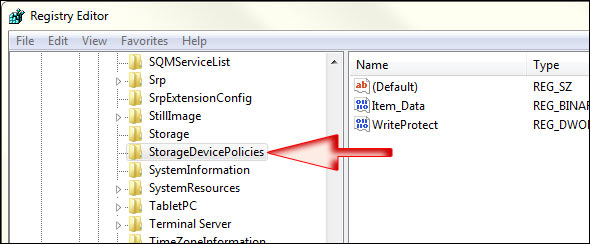
Engelleme, Windows kayıt defterine yüklenebilir. Windows erişimi + R, Vikonati'yi seçin, regedit girin, Tamam'a tıklayın.
Editörün penceresinde, HKEY_LOCAL_MACHINE \ SYSTEM \ CurrentControlSet \ Control \ StorageDevicePolicies bölümüne gitmeniz ve ardından sağdaki WriteProtect parametresine tıklamanız gerekir. Parametreye tıklamak parametre değiştirme diyalog penceresini açar, değeri 0'a ayarlar. StorageDevicePolicies günlük olarak ayarlanabilir ve oluşturulabilir. Önceki Denetim bölümünde fareyi sağ tıklatmak için, StorageDevicePolicies'ten sorumlu olanı adlandırarak "Oluştur > Dağıtım" öğesini seçin. Yeni oluşturulan bölümün penceresinin sağ kısmındaki boş alanda, ayıyı tekrar sağ tıklayın, “Oluştur> DWORD Parametresi” menüsünde bakın, bitliğine bağlı olarak bitness 64 veya 32'yi seçin. Sisteminiz. WriteProtect parametresini adlandırın ve yukarıda açıklandığı gibi 0 değerini girin. Obov'yazkovo avantajını yeniden değerlendirin ve sonucu tekrar kontrol edin.
Eski ekteki kaydın grup politikası tarafından çitle çevrilmediği gerçeğini yeniden düşünün. Kayıt defteri düzenleyicisini başlatmaya benzer şekilde, "Yerel Grup İlkesi Düzenleyicisi" olarak da adlandırılan gpedit.msc'ye tıklayın. "Bilgisayar yapılandırması - Yönetim şablonları - Sistem - Önemli depolama cihazlarına erişim" alanlarını gözden geçirin. Sağda, "Diskleri hatırla: Kaydı kaydet" parametresini ters çevirin. Vin, görevlerden değil, içermelerden suçludur. Bu parametreyi seçtikten sonra yenisine çift tıklayın, "Etkinleştir"i seçin ve seçiminizi kaydedin. Yeniden kontrol etmeden önce yeniden ayarlamayı unutmayın.
sistemi çevir iyi antivirüs taze bazlarla.Є deyak kіlkіst shkidlivih programları, Yaki blok yeteneği normal iş bilgi toplamak için bağlı taşınabilir ekler ile.
 Öncelik verilecek önemli sayıda koristuvachiv Windows dosya yöneticisi Harika işlevleri ve iş verimliliğini destekleyen Total Commander. Total Commander'ın kendi sutty'si için Windows üzerinde gereksiz olduğunu anlamak önemlidir, makalede açıklanan her şeyi durdurmak mümkündür. Ancak, nüanslar var. Dosyalarınızı Windows Gezgini'ne kopyalamayı deneyin, çünkü Windows Gezgini'ne kopyalamada herhangi bir sorun yoktur, Total Commander'da "Yapılandırma> Ayarlama: Dosyalarla işlemler"e gidin ve "Kopyalama yönteminin otomatik seçimi"ni seçin. Bu yöneticinin bazı seçimlerinin yazarları, benzer sorunları dile getirmek için kurulmuştur.
Öncelik verilecek önemli sayıda koristuvachiv Windows dosya yöneticisi Harika işlevleri ve iş verimliliğini destekleyen Total Commander. Total Commander'ın kendi sutty'si için Windows üzerinde gereksiz olduğunu anlamak önemlidir, makalede açıklanan her şeyi durdurmak mümkündür. Ancak, nüanslar var. Dosyalarınızı Windows Gezgini'ne kopyalamayı deneyin, çünkü Windows Gezgini'ne kopyalamada herhangi bir sorun yoktur, Total Commander'da "Yapılandırma> Ayarlama: Dosyalarla işlemler"e gidin ve "Kopyalama yönteminin otomatik seçimi"ni seçin. Bu yöneticinin bazı seçimlerinin yazarları, benzer sorunları dile getirmek için kurulmuştur.
Korumayı komut satırındaki girişten alıyoruz (cmd)
Komut satırından yardım için bir kayıttan çalınan bir flash sürücüden savunucu nasıl alınır. Yöntem üç kat katlamadır. "Başlat" menüsünde "Komut Satırı" eklentisini bulun ve yönetici haklarıyla çalıştırın. Ardından, cilt basıncının girildiğini onaylayarak aşağıdaki komutları sırayla girin.
Saygı duymak! Flash sürücünün tüm kapasitesi geri dönülmez bir şekilde yok edilecek!
- disk parçası- disk yönetimi yardımcı programını çalıştırın;
- liste diski- sisteme bağlı tüm diskleri görüntüleyin, hangisinin flash sürücünüz olduğunu seçmeniz gerekir, bunun için diskin boyutuna odaklanabilirsiniz;
- X diskini seç- programı diske atayın, gerekli diskin numarasını girmek için X'i değiştirin;
- detay diski- doğru seçime geçebilmeniz için disk seçimi hakkında ayrıntılı bilgi gösterin;
- öznitelikler disk salt okunur- "yalnızca okuma" özelliğini sıfırlar;
- temiz- diskteki tüm birimler ve dağıtımlar silinecek;
- birincil bölüm oluştur- ana bölümü yeniden oluşturun;
- formatfs=fat32- format bölümlenmiş, muzaffer dosya sistemi FAT32 (dosyayı seçebilirsiniz NTFS sistemi komut fs = ntfs);
- çıkış- programı bitir.
Kayıttan znyatya koruması için programlar
Flash sürücü üreticileri, sorunlu ek binaları onarmak için tescilli yardımcı programları serbest bırakarak, ürünlerinde suçlanan farklı sorun türlerinden bahseder. Bu tür yardımcı programları yönetici haklarıyla çalıştırmanın gerekli olduğunu unutmayın. qi kısa programlar virobnik firmalarının resmi web sitelerinden ücretsiz olarak indirilebilir. Transcend'de var, Silicon Power'da, Adata'da, Kingston'da. Seslendirmelerinizi tamamlamak çok kolay ve yeni gelenlerden kısa sözler istemeyin.
Kaymış bir koristuvach için reasürans programı tarafından daha düşük yeniden sigortalı ve koçanı koçanı öncesi, belgelere aşina olmalısınız. Bağımsız perakendeciler, herhangi bir satıcıya bağlı olmayan kendi evrensel programlarını yayınlarlar, ancak benzer işlevleri kullanabilirler.
Popüler Temsilciler:, AlcorMP.
Geri kalanlar yalnızca aynı denetleyicideki akümülatörlerle çalışıyor, ancak hepsinin tek bir görevi var - sorunlu ekleri düzeltmeye yardımcı olmak. Bir flash sürücüden bir flash sürücünün nasıl alınacağına dair bir çözüm arayışıyla tökezledikten sonra, onu yeniden başlatmaya çalışın. Kontrolör tipi, muzaffer hafıza hakkında bilgi alın ve seçim tarihini girin. İhtiyacınız olan verileri bilmeniz gerekiyorsa, Google veya Yandex için kural olarak katlamayı temsil etmeyen bellenimi ve flaşörü bilmeniz gerekir.
alt çanta
Açıklanan yöntemlerin bir flash sürücünün kullanılabilirliğini geri yüklemenize yardımcı olduğuna inanıyoruz. Ancak yine de sonuca ulaşamadınız, yeni bir flash sürücü seçerek çalkantılı olmanız mümkün, kırıklar gerçekten onarıma izin vermiyor.
Bazen, farklı flash sürücülerle çalışırken, sorun biçimlendirmenin veya gezinmenin imkansızlığından kaynaklanır (dosyaları yazma / silme vb.). Bu yazıda, bu tür engellemeyi aşmanın birkaç yolunu inceleyebiliriz.
Her şey için Persh, perekonayemosya, kaydın sesine mekanik geçişin (olduğu gibi) engelleme konumunda değişmediği. Bu tür anahtarlar, tüm SD flash kartlarda, mikro SD adaptörlerde ve hatta en popüler USB dahil olmak üzere diğer flash sürücülerde pratiktir. Flash sürücümüz kendi kendine bloke olduğu için anahtarı açık konuma getiriyoruz ve depolama cihazının gücündeki otomatik fonksiyonu ile standart Windows yöntemlerini kullanarak formatlamaya çalışıyoruz.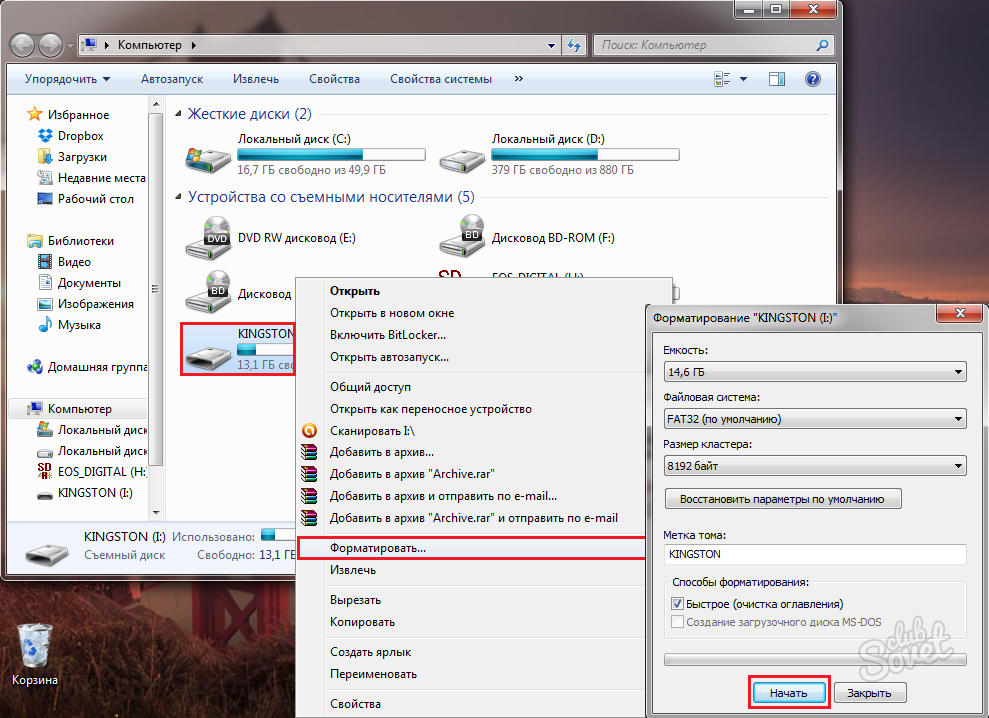
- disk bölümü;
- liste diski;
- X diskini seçin (de X, önceki komuttan sonra görünen listedeki gerekli flash sürücünün numarasıdır);
- öznitelikler diski salt okunurdur;
- temiz;
- birincil bölüm oluştur;
- fs = fat32 biçimi (FAT32 biçimlendirmesi için) veya fs = ntfs biçimi (NTFS için);
- çıkış.
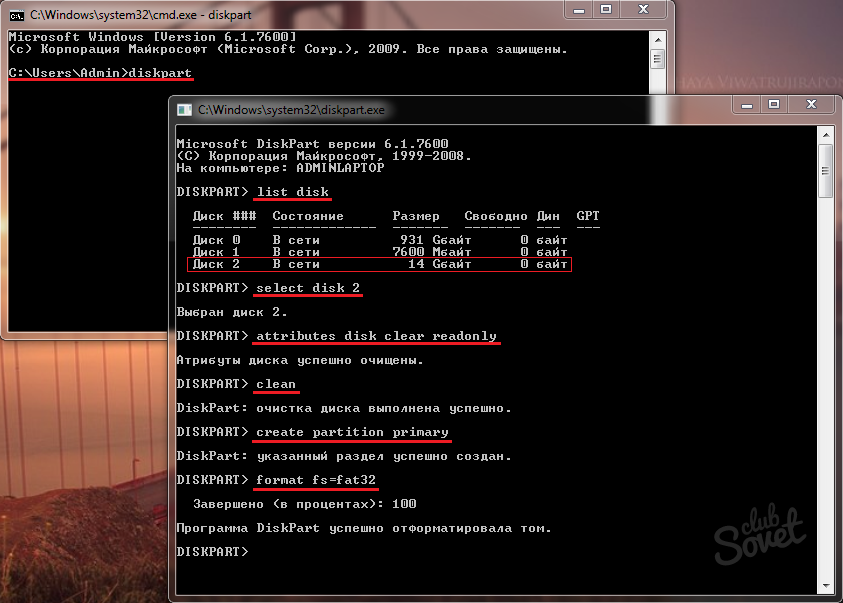
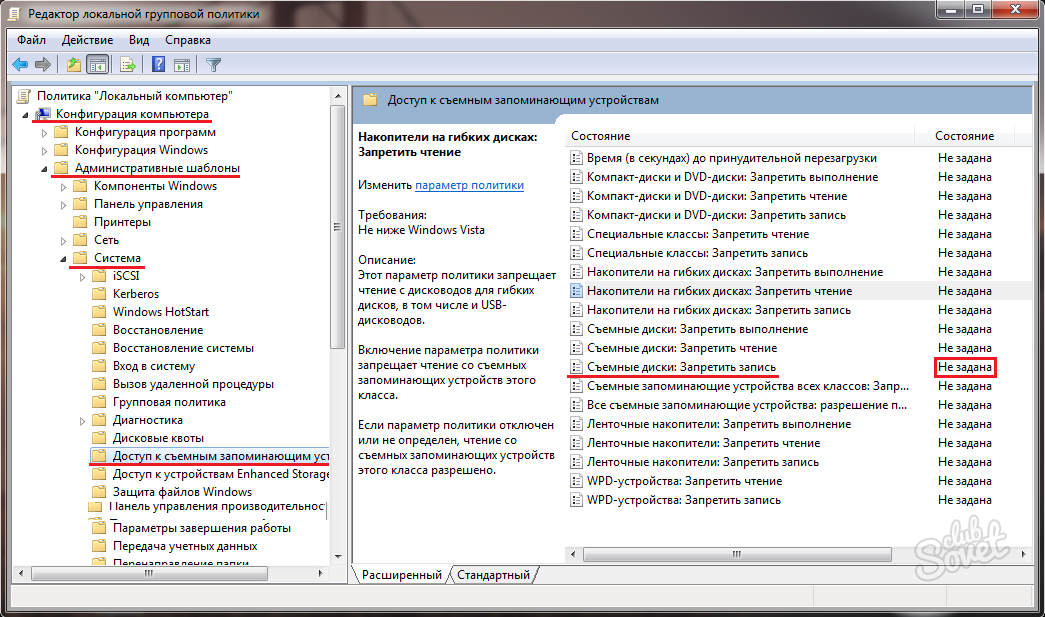
isnuyut özel programlar, Yakі otomatik olarak 3. ve 4. maddeleri vykonuyut eder. Robotun kıçı ve bunlardan biri ve sömürü için talimatlar aşağıdaki genişletilmiş video klipte sunulmaktadır. Bu yöntemler, farklı bilgisayarlarda bir flash sürücüyü biçimlendirmeye yardımcı olmasa da, aynı, her şey için daha iyi, sorun, akümülatörün kendisinin teknik yanlışlığıdır.
Flash sürücü - taşınabilir, bilgi aktarma ve saklama amacı. Küçük hatıralar, yeterli hafıza ve stil utangaç Danimarka koristuvachiv arasında popüler.
Çoğu zaman, koruma kayda eklendikten sonra dosyaları kopyalamak ve bir diski biçimlendirmek mümkün değildir. Gerekirse, flash sürücüyü biçimlendirmeniz gerekir, kayıttan korunduğu için duruma bağlı olarak birçok şekilde hızlandırabilirsiniz.
İstatistiklere göre Shvidka navigasyonu
Mekanik kayıt engelleyiciler
Flaşör üzerindeki özel silindirin standını değiştirmek gerekir (çoğu zaman, kayıttaki kilit, mekanik engelleyicinin “Kilit” moduna geçmesiyle açılır). Birçok flash sürücü, korumayı diskten kaldırmanın yanı sıra, herhangi birinin konumunu değiştirerek kayıt için özel mekanik engelleyicilerle donatılmıştır.
Komut Satırı (CMD)
Yardım için şifreli flash sürücüyü biçimlendirebilirsiniz Komut satırı. Kimin ihtiyacı var:
- "Başlat" düğmesi ile ana menüyü başlatın;
- Arka arkaya “cmd” yazın (veya “Başlat” -> “Vikonati” -> “cmd”yi seçin);
- Programı yönetici haklarıyla çalıştırın;
- Komutları sırayla girin: diskpart, diski listele, disk F'yi seç (de F, flash sürücü numarasıdır), öznitelikler diski salt okunur, temiz, bölüm birincil oluştur, biçim fs = fat32 veya biçim fs = ntfs, çıkış;
- Komut satırı penceresini kapatın.
Yerel grup politikası düzenleyicisi
Disk yazma koruması, Windows Yerel Grup İlkesi Düzenleyicisi aracılığıyla biçimlendirilebilir. Kimin için gerekli:
- "Win + R" tuş bileşimine basın;
- “Vikonati” penceresinde “gpedit.msc” istemini girin;
- "Tamam" a basın (grup ilkesi düzenleyici penceresinde görünecektir);
- Menüde sırasıyla “Bilgisayar konfigürasyonu” bölümünü, “Yönetim şablonları” bölümünü, “Sistem” öğesini, “Önemli depolama cihazlarına erişim” alt öğesini seçin;
- Fare tıklamaları için "Znіmnі diskleri: Kaydı engelle" alanında, kampı "Etkin" olarak ayarlayın;
- Tamam tuşuna basın".
Windows kayıt defteri
değişen parametreler Windows kayıt defteri, Nottan not alabilirsiniz. Kimin ihtiyacı var:
- "Vikonati" satırına "regedit" girişini girin (editör penceresinde Windows kayıt defterine görünür);
- Soldaki menüde, sonraki yol için “WriteProtect” parametresini bulun: HKEY_LOCAL_MACHINE -> SYSTEM -> CurrentControlSet -> Control -> StorageDevicePolicies;
- Değeri "Sıfır" olarak ayarlayın;
- "Tamam" tuşuna basın;
- Rezavantage bilgisayar.
HP USB Disk Biçimi
Zakhisti USB flash sürücüden çıkarın ve HP USB Disk Format yardımcı programını kullanarak biçimlendirin. Saldırıyı kimin için gözden geçirmek gerekecek:
- Flash sürücüyü bilgisayara bağlayın;
- "HP USB Disk Formatı" yardımcı programını çalıştırın;
- "Cihaz" öğesine tıklayın;
- Liste ihtiyacını bilin;
- Vіknі, dosya sistemi türünü seçin - fat32 veya ntfs;
- "Başlat" tuşuna tıklayın (biçimlendirme başlayacaktır);
- İşlem tamamlandıktan sonra "Tamam" ı tıklayın.
Gerekirse diğer programlarla (jetFlash Recovery Tool, AlcorMP, Repair vb.) hızlandırabilirsiniz.
Bu makaleyi paylaş arkadaşlarla sosyal merezha: